Apa itu Taksonomi di WordPress?
Diterbitkan: 2021-12-07Apakah Anda menggunakan taksonomi di WordPress dengan benar?
Apakah Anda memiliki terlalu banyak kategori, atau apakah Anda khawatir Anda menambahkan terlalu banyak tag ke posting Anda?
Plus, taksonomi apa lagi yang tersedia?
Kami membahas semua ini dan lebih banyak lagi dalam posting ini yang didedikasikan untuk semua taksonomi yang tersedia untuk WordPress.
Apa itu Taksonomi di WordPress?
Taksonomi WordPress menyediakan cara sederhana bagi Anda untuk mengelompokkan posting terkait bersama-sama sehingga pembaca Anda dapat menemukan posting dengan topik serupa dengan lebih efisien. Dua taksonomi default di WordPress adalah kategori dan tag, dan mereka hanya dapat ditetapkan ke posting blog.
Anda akan menemukan contoh sederhana tentang bagaimana kategori WordPress digunakan di sini di blog kami. Arahkan kursor ke item Kategori di menu kami untuk melihat topik utama yang kami bahas di Bom Desain.
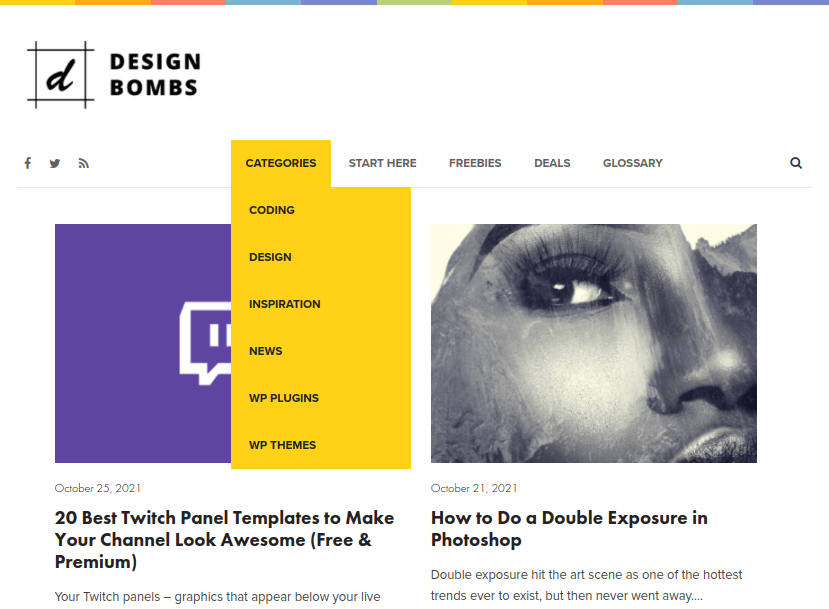
Jika Anda masuk ke backend situs WordPress Anda sendiri dan mengarahkan kursor ke item Posts di menu admin di sebelah kiri, Anda akan menemukan empat item submenu, dua di antaranya adalah Kategori dan Tag.
Semua situs WordPress memiliki kategori default yang disebut "Tidak Berkategori" yang tidak dapat Anda hapus. Ini karena kategori default setiap postingan yang Anda buat akan ditetapkan jika Anda tidak menetapkannya sendiri.
Untungnya, Anda dapat mengubah nama kategori ini. Arahkan kursor ke atasnya, dan klik Edit atau bahkan Edit Cepat.
Anda akan menemukan empat opsi yang dapat Anda konfigurasikan saat mengedit atau membuat kategori baru:
1. Nama Kategori – Nama yang mudah digunakan untuk kategori Anda. Ini adalah bagaimana kategori Anda akan muncul di frontend situs Anda.
Ini berarti yang terbaik adalah menggunakan "Plugin WordPress," "Plugin WordPress" atau bahkan "plugin wordpress" dan bukan "plugin wordpress" atau "plugin wordpress."
2. Category Slug – Mengontrol cara nama kategori Anda muncul di URL. Misalnya, URL untuk kategori “Plugin WordPress” kami adalah designbombs.com/category/wordpress-plugins.
Gunakan semua huruf kecil di sini, dan gunakan tanda hubung “-” untuk memisahkan kata, bukan spasi. Jadi, masukkan "wordpress-plugins" dan bukan "wordpress plugins" atau "wordpressplugins."
3. Tetapkan Kategori Induk – Kategori WordPress dapat memiliki hierarki dalam beberapa level. Kategori pertama yang Anda buat adalah "kategori induk", dan Anda dapat membaginya menjadi "kategori anak", "kategori cucu", dan seterusnya, dan seterusnya.
Kami memiliki dua kategori induk terpisah untuk plugin WordPress dan tema WordPress di Design Bombs, tetapi kami juga dapat membuat kategori induk yang disebut "WordPress" dan dua kategori anak yang disebut "Plugin WordPress" dan "Tema WordPress."
4. Deskripsi Kategori – Berikan deskripsi singkat tentang kategori Anda dan topik yang dapat ditemukan pembaca Anda di dalamnya. Beberapa tema menampilkan deskripsi ini di halaman kategori Anda, jadi sebaiknya sertakan.

Antarmuka Tambahkan Tag Baru kurang lebih sama, tetapi jauh lebih nyaman untuk membuat tag dengan cepat di editor pos.
Dari sini, Anda dapat menetapkan kategori ke postingan Anda dengan memilihnya di bagian Kategori di bilah sisi di sebelah kanan.
Untuk tag, cukup masukkan nama tag yang ingin Anda tetapkan ke artikel, dan tekan Enter.
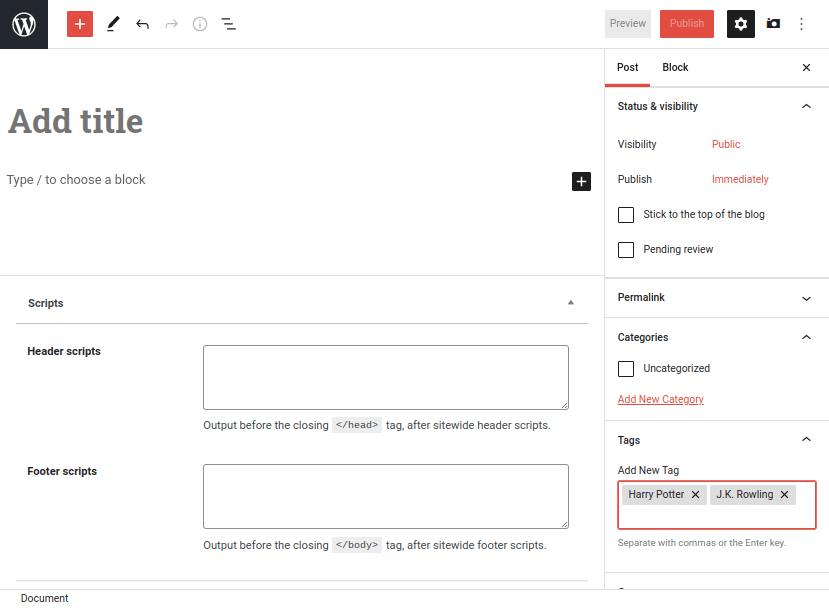
Gunakan huruf besar atau kecil semua, dan pisahkan kata dengan spasi.
Kategori WordPress vs Tag WordPress
Dua pertanyaan paling umum yang dimiliki pengguna WordPress baru sehubungan dengan taksonomi WordPress adalah apa perbedaan antara kategori dan tag WordPress dan bagaimana menggunakan kategori WordPress dengan benar.
Sederhananya, Anda harus menggunakan kategori untuk topik yang lebih luas dan tag untuk topik tertentu. Ini lebih mudah dipahami jika Anda tahu cara menggunakan kategori dengan benar.
Mari kita gunakan blog buku sebagai contoh. Sebaiknya gunakan kategori sesedikit mungkin di mana setiap kategori induk mewakili topik utama yang Anda liput di blog Anda. Untuk blog buku, ini bisa berupa genre buku luas yang dicakup blog:
- Fantasi
- Klasik
- Kengerian
- Anak muda
Anda kemudian dapat memecah kategori utama ini ke dalam subkategori. Ini akan menjadi subgenre untuk blog buku. Jadi, kategori anak yang dapat kami tetapkan ke kategori induk kami Fantasi dapat mencakup "Fantasi Tinggi", "Fantasi Rendah", "Fantasi Gelap", "Realisme Ajaib", dan seterusnya.
Kedalaman dua level sudah cukup untuk hierarki untuk sebagian besar blog, tetapi Anda dapat memecah kategori anak Anda sebanyak yang Anda suka.
Tapi bagaimana tag masuk ke dalam struktur ini? Tag WordPress harus digunakan untuk topik tertentu yang sering Anda bahas di blog Anda, tetapi tidak cukup sering untuk diubah menjadi kategori.
Untuk contoh blog buku kami, kami dapat membuat tag untuk penulis, buku, toko buku tertentu, istilah buku seperti "pertanda", dan banyak lagi. Jadi, jika seorang blogger buku menerbitkan posting tentang topik Harry Potter, mereka dapat menetapkan berbagai tag yang berbeda untuk itu, termasuk "Harry Potter" dan "JK Rowling."
Ada juga perbedaan dalam cara Anda menggunakan kategori dan tag WordPress di frontend. Umumnya, Anda menggunakan kategori di menu Anda sebagai cara untuk memberikan akses mudah kepada pembaca Anda ke topik yang lebih luas yang dicakup blog Anda, seperti yang kami lakukan di menu kami.
Anda juga dapat membuat daftar kategori di sidebar, footer, dan area widget lainnya di situs Anda.
Anda juga akan melihat beberapa blog menampilkan kategori apa pun yang ditetapkan untuk sebuah posting di bagian meta dari posting tertentu itu, area yang sama dengan tanggal publikasi/pembaruan posting dan penulis ditampilkan. Blog lain menampilkan informasi ini di bagian bawah setiap posting.
Namun, tag berbeda. Tidak jarang blog memiliki puluhan tag atau bahkan ratusan. Oleh karena itu, Anda tidak boleh menempatkannya di menu seperti yang Anda kategorikan.
Salah satu cara umum untuk menampilkan tag adalah dengan menggunakan widget Tag Cloud di WordPress. Jenis widget ini menampilkan tag yang paling sering Anda gunakan (hingga 75) dalam daftar dengan tombol untuk setiap tag.
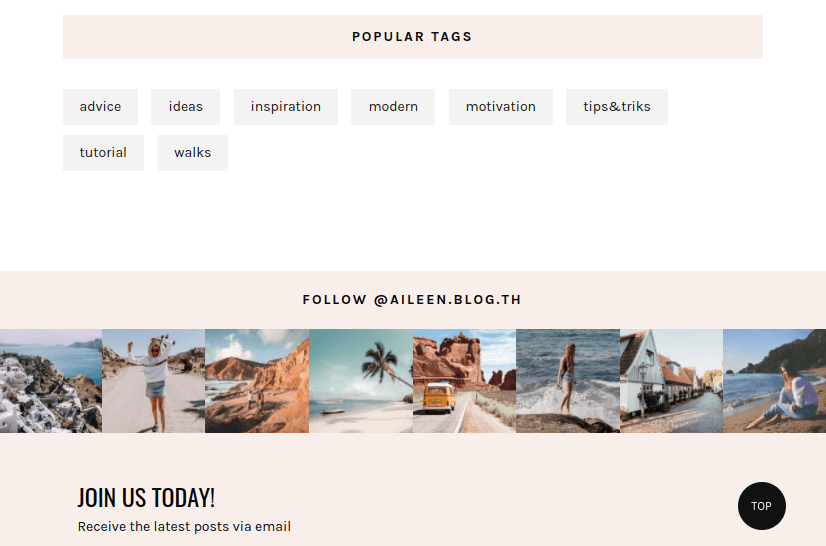
Bagaimana kolase ini muncul di situs Anda bergantung pada tema Anda. Namun, Anda dapat menatanya sendiri atau membuat versi Anda sendiri jika Anda terbiasa dengan HTML, CSS, dan sedikit PHP.
Kategori WordPress vs tag dalam hal SEO
Kategori dan tag lebih bermanfaat untuk pengalaman pengguna dan lebih sedikit untuk SEO. Mereka membantu perayap mesin pencari menavigasi situs web Anda dan lebih memahami ceruk mana yang Anda coba targetkan. Namun, mereka bukan faktor peringkat semuanya sendiri.
Selain itu, jika Anda terbiasa dengan media sosial, penting untuk tidak mengacaukan tag WordPress dengan tagar. Mengacak-acak posting Anda dengan banyak tag dan tag penamaan setelah topik yang sedang tren tidak akan memudahkan pencari menemukan konten Anda. Ini karena blog Anda tidak memiliki algoritme sendiri seperti yang dilakukan platform media sosial.
Pada kenyataannya, Anda harus menetapkan tidak lebih dari tiga tag untuk setiap posting dan hanya membuat tag untuk topik yang telah Anda buat dua atau lebih posting.
Taksonomi Lain di WordPress
Beberapa plugin WordPress menambahkan apa yang dikenal sebagai "jenis posting khusus" ke instalasi Anda. Anda bahkan dapat membuatnya sendiri. Namun sebelum kita masuk ke penjelasan itu , mari kita bahas dulu apa itu tipe postingan secara keseluruhan.

Posting dan halaman blog secara teknis adalah halaman web, tetapi seperti yang Anda ketahui, keduanya sangat berbeda satu sama lain. Mereka memiliki tata letak yang berbeda. Plus, halaman adalah entitas yang terpisah satu sama lain sementara posting blog adalah kumpulan halaman yang ditautkan ke bagian "blog" dari instalasi WordPress Anda.
Untuk membuat perbedaan ini, WordPress membuat "tipe posting" dan mengemas dua dengan setiap instalasi WordPress baru: halaman dan posting blog, meskipun lampiran, seperti gambar, juga dianggap sebagai jenis posting.
Mereka pada dasarnya membantu aplikasi dan Google mengidentifikasi jenis halaman yang Anda terbitkan karena menganggap halaman lebih penting daripada posting blog. Setiap jenis posting bahkan dilengkapi dengan gaya global dan pengaturan tata letak yang bergantung pada tema yang dapat Anda konfigurasikan untuk masing-masing untuk membuat perubahan desain situs Anda menjadi lebih mudah.
Jadi, apa jenis posting khusus? Jenis kiriman khusus (CPT) adalah jenis kiriman tambahan apa pun yang tersedia di instalasi Anda yang tidak ada secara default.
Misalnya, ketika Anda menginstal plugin e-niaga WooCommerce di situs Anda, Anda mendapatkan jenis posting baru yang disebut "produk" untuk membantu Anda membuat halaman produk yang lengkap dengan mengisi detail tentang setiap produk.
Tapi bagaimana taksonomi cocok dengan semua ini?
Nah, seperti jenis posting "posting" yang memiliki kategori dan tag, beberapa jenis posting kustom memiliki taksonominya sendiri.
Saat Anda menginstal WooCommerce, Anda akan melihat produk CPT memiliki kategori dan tag sendiri. Ini memungkinkan Anda untuk mengatur produk yang Anda jual ke dalam jenis produk utama dengan cara yang sama kategori posting memungkinkan Anda untuk mengatur posting blog ke dalam topik utama.
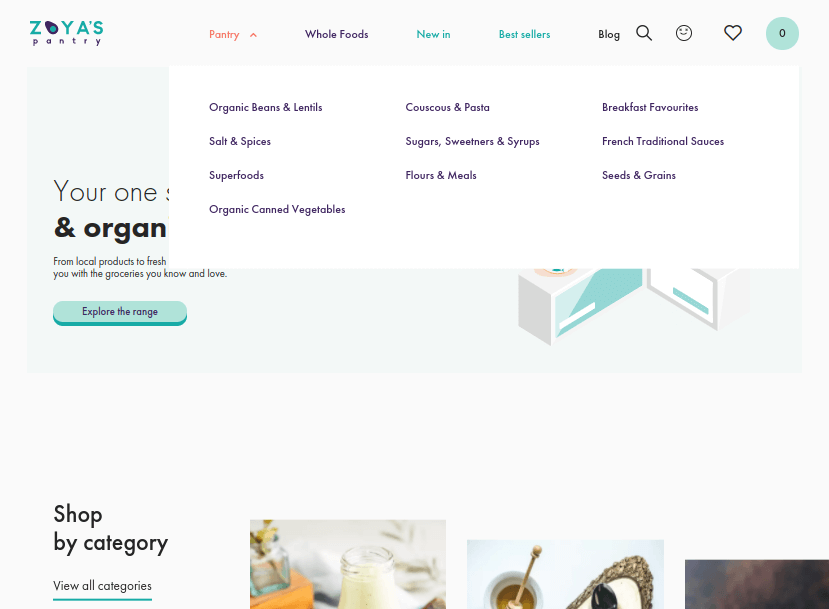
Label produk sering digunakan untuk mengelompokkan jenis produk tertentu. Misalnya, Anda dapat membuat tag untuk "sepatu putih", "jins biru", dan "jaket hitam".
Anda bahkan dapat membuat tag untuk berbagai merek yang Anda jual di toko Anda jika Anda tidak ingin membeli ekstensi Merek resmi WooCommerce, yang membuat taksonomi khusus untuk merek yang sepenuhnya terpisah dari kategori dan tag.
Taksonomi yang Kurang Umum
Seperti WooCommerce, plugin lain membuat CPT yang datang dengan taksonomi mereka sendiri.
Salah satu contoh besar adalah plugin sistem manajemen pembelajaran (LMS). Plugin LMS membuat CPT "kursus" di instalasi WordPress Anda, memungkinkan Anda membuat kursus di situs Anda tanpa harus menggunakan solusi pihak ketiga seperti Teachable atau Udemy.
LearnDash, misalnya, hadir dengan dua taksonomi untuk kategori kursus dan tag kursus, memungkinkan Anda untuk mengatur topik kursus yang sesuai.
Ada juga plugin basis pengetahuan, seperti Basis Pengetahuan Heroik. Plugin Heroic KB oleh HeroThemes menambahkan CPT “artikel” ke situs Anda untuk artikel basis pengetahuan yang terhubung ke sistem basis pengetahuan yang dibuatnya untuk Anda.
Anda dapat mengatur artikel KB dengan taksonomi khusus yang disertakan dengan plugin: kategori artikel dan tag artikel.
Jika Anda menginstal plugin forum seperti bbPress, Anda akan mendapatkan CPT untuk forum dan topik. Anda kemudian dapat mengelompokkan forum serupa bersama dengan taksonomi kategori plugin.
Taksonomi Tambahan untuk Jenis Pos yang Ada
Apakah Anda membuat beberapa halaman yang mirip satu sama lain dan berharap Anda dapat mengelompokkannya dalam kategori bersama-sama dengan cara yang sama seperti Anda melakukan posting blog? Plugin Buat dan Tetapkan Kategori untuk Halaman yang diberi nama tepat memungkinkan Anda melakukan hal itu.
Terakhir, jika Anda ingin mengatur file media ke dalam kategori, Anda dapat menggunakan plugin Kategori Perpustakaan Media untuk mengatur berbagai gambar dan media lain ke dalam grup. Misalnya, Anda dapat membuat seluruh kategori untuk gambar unggulan.
Cara Membuat Taksonomi Kustom di WordPress
Membuat taksonomi khusus di WordPress itu mudah. Anda dapat menggunakan plugin pihak ketiga atau membuatnya sendiri secara manual.
Cara termudah untuk melakukannya dengan plugin pihak ketiga adalah dengan menggunakan plugin CPT, seperti Custom Post Type UI, WordPress Creation Kit, Pods, Toolset Types, atau Custom Post Type Maker. Beberapa plugin ini bahkan memungkinkan Anda untuk menetapkan taksonomi khusus ke jenis posting default.
Namun, jika pemikiran untuk menambahkan plugin pihak ketiga lain ke situs Anda tidak menarik bagi Anda, Anda selalu dapat membuat taksonomi khusus secara manual menggunakan kode berikut:
<?php /* * Plugin Name: Create a Genres Taxonomy * Description: Add a custom taxonomy called Genres to your site. * Version: 1.0 * Author: Design Bombs * Author URI: https://designbombs.com/ */ function create_genres_taxonomy() { $labels = array( 'name' => _x( 'Genres', 'taxonomy general name' ), 'singular_name' => _x( 'Genre', 'taxonomy singular name' ), 'search_items' => __( 'Search Genres' ), 'all_items' => __( 'All Genres' ), 'parent_item' => __( 'Parent Genre' ), 'parent_item_colon' => __( 'Parent Genre:' ), 'edit_item' => __( 'Edit Genre' ), 'update_item' => __( 'Update Genre' ), 'add_new_item' => __( 'Add New Genre' ), 'new_item_name' => __( 'New Genre Name' ), 'menu_name' => __( 'Genres' ), ); $args = array( 'hierarchical' => true, 'labels' => $labels, 'show_ui' => true, 'show_admin_column' => true, 'query_var' => true, 'show_in_rest' => true, 'rewrite' => [ 'slug' => 'genre' ], ); register_taxonomy( 'genres', [ 'post' ], $args ); } add_action( 'init', 'create_genres_taxonomy' ); ?>Kode ini menambahkan taksonomi "Genre" ke jenis posting "posting" default. Kami akan membuat plugin ringan untuk itu, tetapi Anda juga dapat menambahkan kode ini ke file functions.php tema anak Anda. Jangan lakukan ini jika Anda tidak menggunakan tema anak karena kode akan hilang saat Anda memperbarui tema.
Salin kode dari atas ke editor teks, seperti Notepad di Windows, TextEdit di Mac (pastikan Anda pergi ke Format → Make Plain Text), Teks di Chromebook, Notepad++, Sublime Text, Atom, dll. Empat opsi terakhir adalah kode warna, yang akan memudahkan Anda untuk mengedit kode di dalamnya.
Beberapa editor teks ini bahkan memiliki alat "temukan dan ganti" yang akan membuat tugas ini lebih mudah.
Yang perlu Anda lakukan adalah memutuskan taksonomi apa yang ingin Anda buat, lalu mengganti setiap instance "genre" dengannya.
Mari kita gunakan "buku" sebagai contoh:
- Ubah "Genre" menjadi "Buku"
- Ubah "genre" menjadi "buku"
- Ubah "Genre" menjadi "Buku"
- Ubah "genre" menjadi "buku"
- Ubah "create_genres_taxonomy" menjadi "create_books_taxonomy"
Simpan file sebagai taxonomy-name.php, jadi "books.php". Jika taksonomi Anda memiliki lebih dari satu kata, pisahkan dengan tanda hubung.
Buat folder, dan beri nama setelah taksonomi Anda, jadi "buku". Kemudian, pindahkan books.php ke dalam folder itu, dan zip.
Dari backend situs WordPress Anda, buka Plugin → Tambah Baru → Unggah Plugin. Klik Pilih File, lalu unggah folder ZIP Anda untuk menginstal dan mengaktifkan plugin khusus Anda.
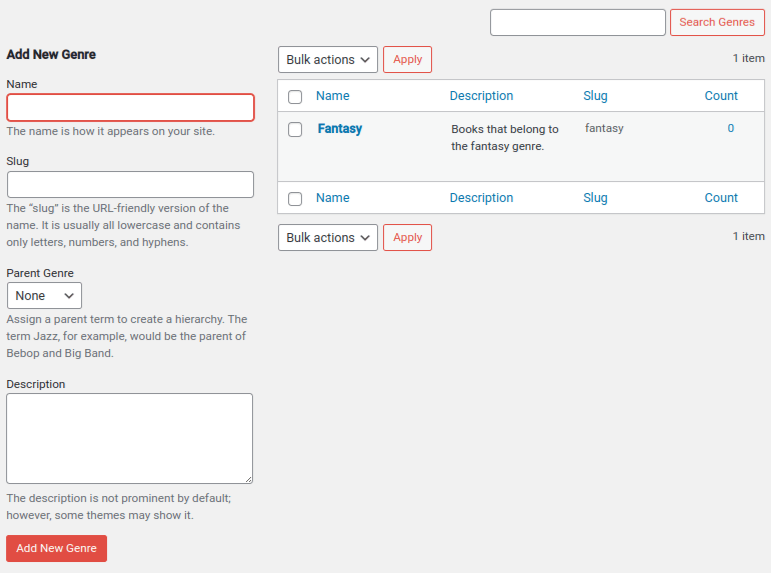
Anda sekarang akan melihat taksonomi khusus Anda terdaftar di bawah item menu Postingan dan juga dapat menetapkannya di halaman Edit Posting.
Pikiran Akhir
Taksonomi WordPress adalah aspek penting namun diremehkan dalam menjalankan blog. Mereka dapat membantu Anda menentukan niche Anda dengan memberi Anda cara sederhana untuk menentukan topik utama yang harus dan dicakup oleh blog Anda.
Lebih penting lagi, mereka membantu Anda meningkatkan pengalaman pengguna di frontend situs Anda dengan memungkinkan pengunjung menemukan posting tentang topik tertentu secara lebih efisien.
Baik Anda menggunakan taksonomi default WordPress, taksonomi khusus yang ditambahkan oleh plugin pihak ketiga atau milik Anda sendiri, pastikan untuk menambahkannya ke menu Anda sehingga pembaca dan pelanggan dapat menemukan konten itu.
